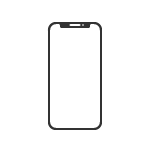یکی از تغییراتی که شرکت اپل در توسعه آی او اس 13 به تلفنهای هوشمند آیفون ارائه داده، مربوط به اضافه شدن قابلیت Voice Control برای انجام کارهای مختلف با استفاده از دستورهای صوتی است.
با استفاده از قابلیت کاربران دیگر حتی نیاز به دست زدن به آیفون خود ندارند و میتوانند با مشاهده نمایشگر تلفن هوشمند خود بهراحتی تمامی کارها را از طریق دستورهای صوتی انجام دهند. این قابلیت برای زمانهایی که افراد امکان استفاده از تلفن هوشمند خود را ندارند، نظیر رانندگی و موارد دیگری که افراد دارای تواناییهای خاص نیاز به انجام کارها در تلفنهای هوشمند دارند؛ مناسب است.
کاربران میتوانند با فعال سازی قابلیت Voice Control تمامی کارهای لازم را با استفاده از دستورهای صوتی انجام دهند و بدون دخالت دست اهداف خود را به سر انجام برسانند. این قابلیت هم در آی او اس 13 و هم دیگر سیستمهای توسعه یافته توسط شرکت اپل شامل مک او اس کاتالینا و آیپد او اس 13 قابل استفاده از محدودیتی در نوع استفاده ندارد.
برای فعال سازی قابلیت Voice Control کافی موارد زیر را انجام دهید:
- 1.اپلیکیشن Settings را باز کنید
- 2.به بخش Accessibility مراجعه کنید
- 3.روی Voice Control Option تپ کنید
- 4.روی Set Up Voice Control تپ کنید
پس از انجام این کار میتوانید با دستورهای مختلف با آیفون کار کنید. بخشی از دستورهای مورد استفاده برای کار با این قابلیت در آی او اس 13 شامل موارد زیر میشود:
- 1.Swipe left, right, up, or down on the screen
- 2.Zoom, scroll, rotate, two finger tap, long press, pan up/down, double tap
- 3.Tap items on the screen
- 4.Open Control Center
- 5.Open Notification Center
- 6.Open third-party apps like Twitter
- 7.Start a new tweet, add text, and send the tweet
- 8.Show numbers (to add little numbers to items in a list)
- 9.Tap number (to tap one of the numbered items – you can also just say the number without tap)
- 10.Show grid (adds a grid to the screen with numbers so you can tap a specific spot on the screen)
- 11.Show names (displays app or item names)
- 12.Open Notes
- 13.Tap New Note
- 14.Select that/all/[specific phrase]
- 15.Copy [text]/Paste [text]
- 16.Drag and drop
- 17.Tap and hold
- 18.Type [phrase]
- 19.Go Home
- 20.Go back
- 21.Open Siri
- 22.Search web for [phrase]
- 23.Go to sleep
- 24.Take screenshot
- 25.Reboot
- 26.Open Apple Pay
با استفاده از هر یک از موارد فوق میتوانید کارهای مختلف را با استفاده از Voice Over انجام دهید.